BALMUDA Phone使い方ガイド
時間と天気を利用する
※このページの機能は ![]() (時間と天気)アプリにて提供しております。
(時間と天気)アプリにて提供しております。 ![]() (ウォッチ)アプリをご利用の方は、アップデートをすることでご利用いただけます。
(ウォッチ)アプリをご利用の方は、アップデートをすることでご利用いただけます。
時間と天気画面の見かた
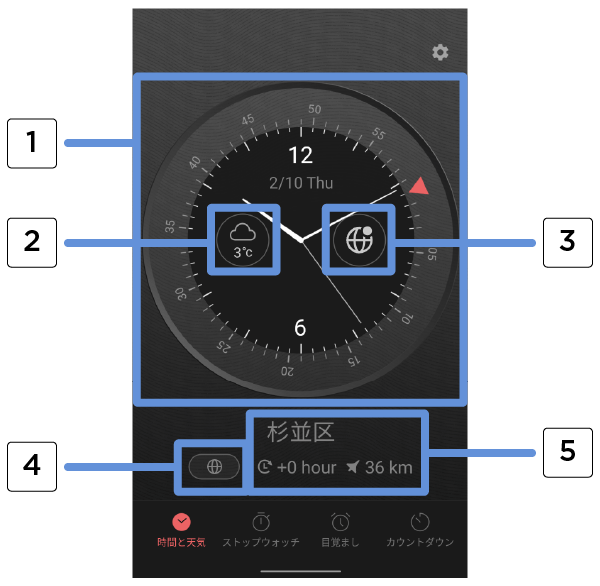
| 名称 | 説明 |
|---|---|
| 時計 | 選択している都市の月・日・曜日、時間を表示します。 |
| 天気・気温 | 選択している都市の1日を通しての天気と気温が表示されます。タップすると天気・気温画面を表示します。※2 |
| 現在地切替 | タップすると現在地の情報を表示します。 |
| 都市選択 | タップすると都市選択画面を表示します。※3 |
| 現在地、または選択中の都市 | 現在地、または選択中の都市名、現在地から選択した都市までの時差、距離を表示します。 |
※1 回転ベゼルについて詳しくは「回転ベゼルを利用する」を参照してください。
※2 詳しくは「天気・気温画面の見かた」を参照してください。
※3 詳しくは「都市を選択する」を参照してください。
天気・気温画面の見かた
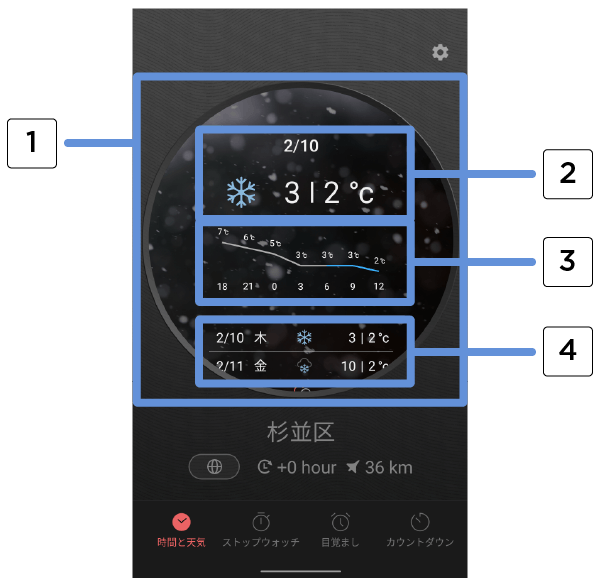
| 名称 | 説明 |
|---|---|
| 背景画像 | 現在時刻での天気に合わせた背景画像が表示されます。 |
| 1日の天気・気温 | 選択した都市の月日と1日の天気、最高気温と最低気温が表示されます。※1 |
| 3時間毎の天気・気温 | 3時間毎の気温・天気(線の色)の推移が表示されます。 |
| 週間天気 | 下にスクロールすると選択した都市の週間天気が表示されます。 |
※1 現在地表示の場合は、日付の横に「今日」の文字が表示されます。
温度のグラフは線の色でその時間の天気が確認できます。
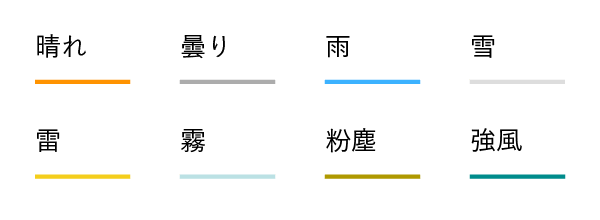
※盤面をタップ、または左へスワイプすると、元の時計表示画面に戻ります。
都市を追加する
 をタップ。
をタップ。
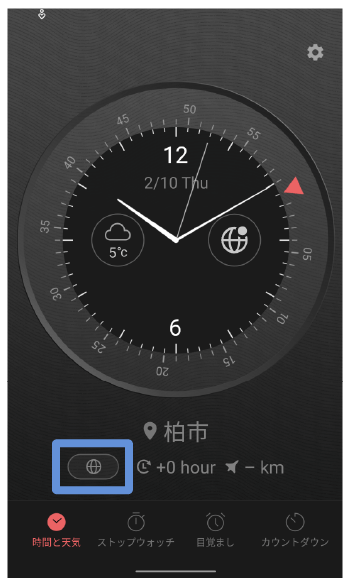
 都市編集ボタンをタップ。
都市編集ボタンをタップ。
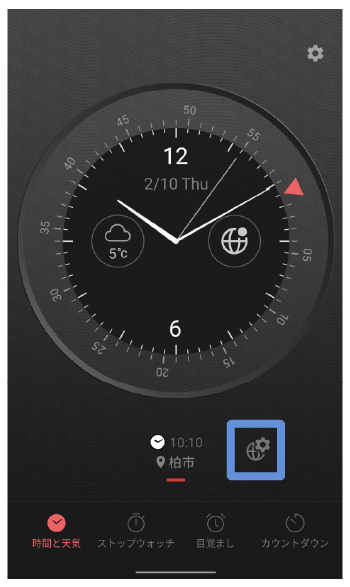
画面右上の ![]() アプリ設定から「都市編集画面」をタップして都市を追加することも可能です。
アプリ設定から「都市編集画面」をタップして都市を追加することも可能です。
都市編集画面から右上の  をタップ。
をタップ。
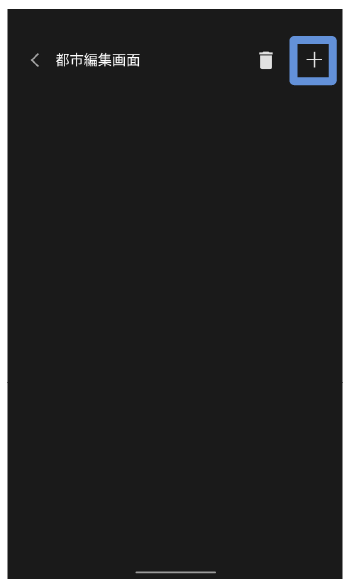
都市追加画面上部に追加したい都市名を入力。
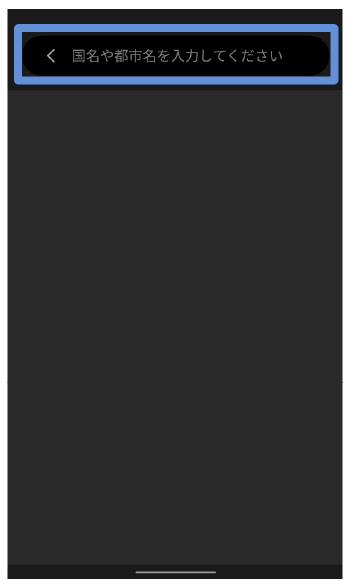
候補が表示されるので、追加したい都市をタップ。
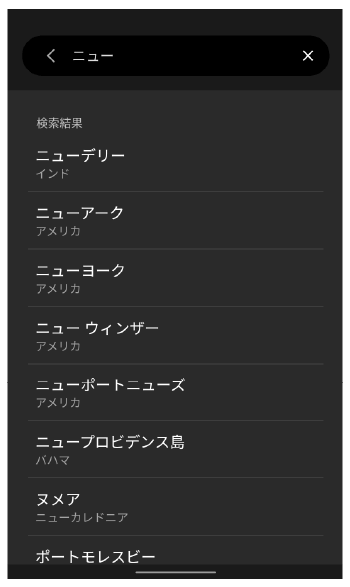
ダイアログが表示されるので「決定」をタップ。
都市について
登録できる都市
日本国内は各市区町村、日本以外の国は国際空港のある都市を登録できます。
登録できる都市数
都市はいくつでも登録できます。
都市を削除する
都市編集画面から  をタップ。
をタップ。
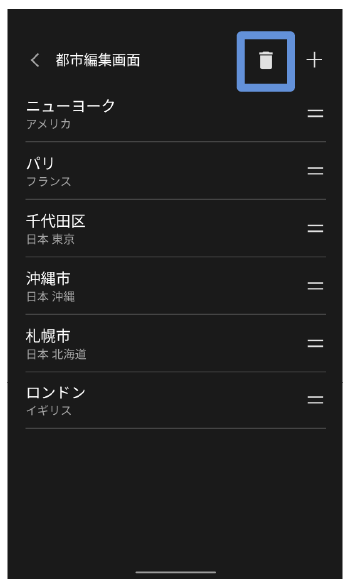
削除したい都市の をタップして
をタップして  に変わったら画面右上の「削除」をタップ。
に変わったら画面右上の「削除」をタップ。
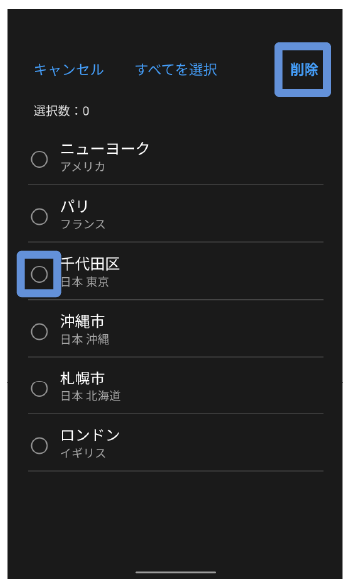
ダイアログが表示されるので「決定」をタップ。
「都市編集画面」で都市名をロングタッチし、上下にスライドさせることで都市の表示順を変更することが可能です。
都市を選択する
 をタップ。
をタップ。
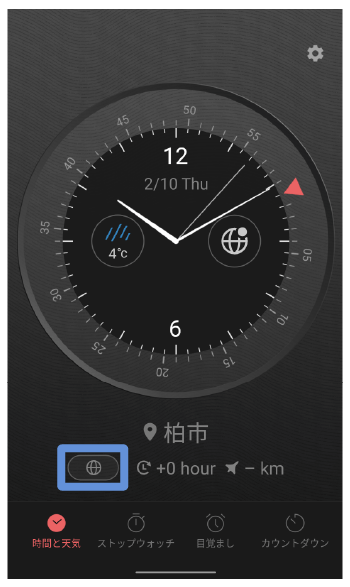
表示したい都市をタップして少し待つと、選択した都市の「時間と天気」を確認できます。
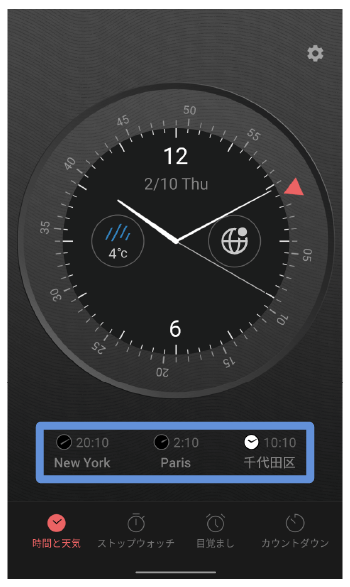
都市名の上部にはデジタル時計(24時間表示)と、アナログ時計(6:00-17:59は ![]() 盤面白、18:00-5:59は
盤面白、18:00-5:59は ![]() 盤面黒で表示)で各都市の時刻が表示されます。
盤面黒で表示)で各都市の時刻が表示されます。